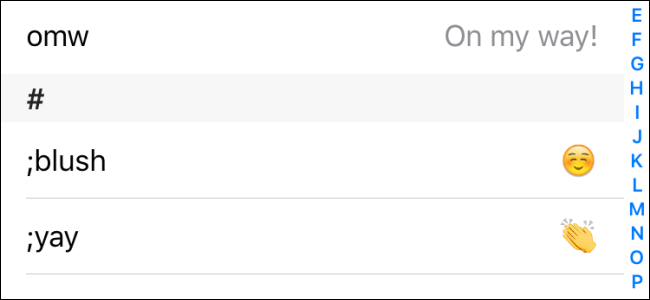
Los emoji son divertidos de usar, pero si eres como la mayoría de las personas, tiendes a usar algunos de ellos con mucha más frecuencia que otros. En lugar de cambiar al teclado Emoji cada vez, ¿por qué no configurar un atajo de reemplazo de texto para que pueda escribir el Emoji que desea usar?
Hay varias formas de escribir más rápido en su teclado iOS , y el reemplazo de texto es una de las mejores. Solo escribe algunas letras y presiona la barra espaciadora para que iOS complete palabras, frases, párrafos completos … o sí, incluso tu emoji favorito. Y como beneficio adicional, una vez que configure los atajos para su emoji, incluso puede deshabilitar el teclado emoji (por ejemplo, si desea ordenar su teclado) y sus atajos de reemplazo de texto seguirán funcionando bien.
Para configurar un acceso directo de reemplazo de texto, primero deberá abrir la aplicación Configuración y luego tocar General.
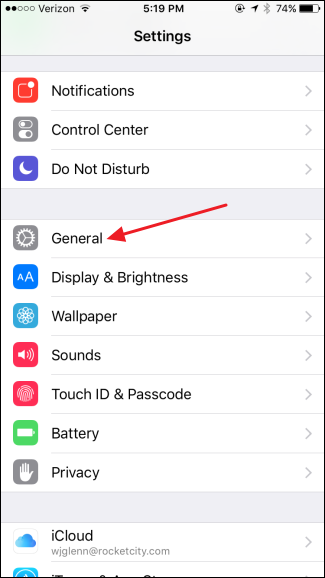
En la página General, desplácese un poco hacia abajo y luego toque Teclado.
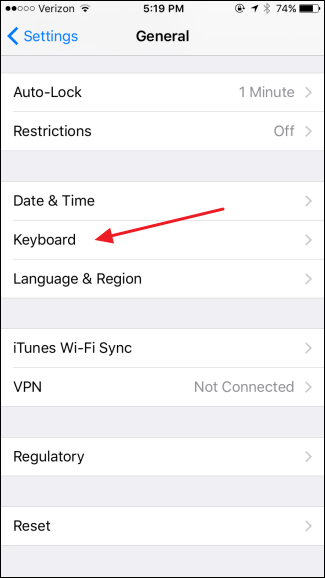
En la página Teclados, toca «Reemplazo de texto».
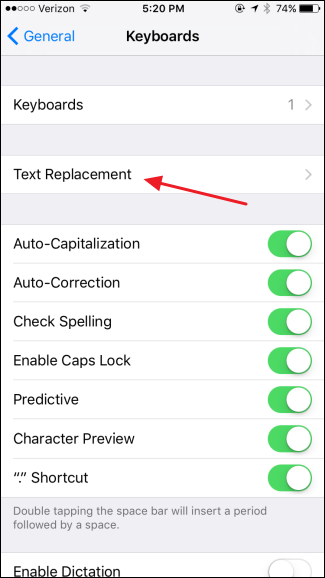
La página Reemplazo de texto muestra los accesos directos de reemplazo de texto que quizás ya haya creado. Toque el botón Nuevo para crear un nuevo acceso directo.
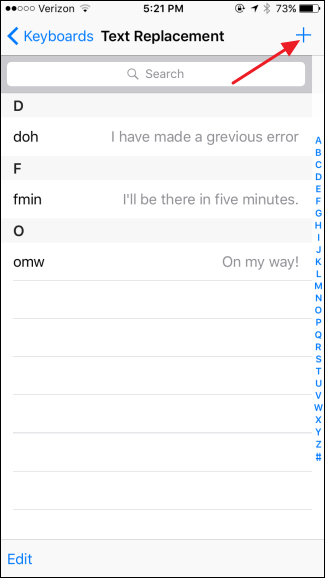
Toque el cuadro Frase para seleccionarlo y luego toque la tecla Emoji para cambiar al teclado Emoji.
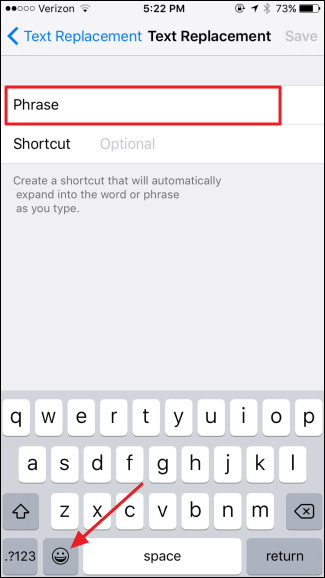
Toque el Emoji para el que le gustaría crear un acceso directo y el Emoji aparecerá en el cuadro Frase. Toque el cuadro Atajo para seleccionarlo y luego toque la tecla ABC para volver al teclado normal.
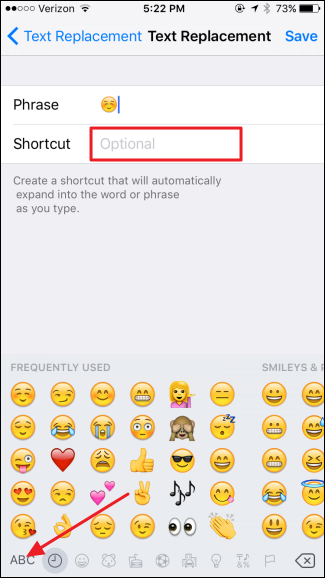
Escribe el atajo que quieras para activar el Emoji. Yo prefiero usar un símbolo como un punto y coma antes de cada atajo (sin espacio después) y luego usar palabras completas, pero puedes escribir lo que más te convenga. Cuando haya terminado, toque Guardar.
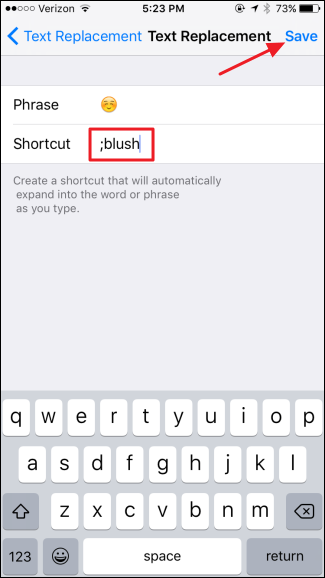
And that’s all there is to it. Now, whenever you type your shortcut and then tap Space, the Emoji will replace the text automatically. If you use emojis a lot, adding a few quick text replacement shortcuts for them will make things easier on you. And the coolest part is that once you set them up, you can remove the Emoji keyboard and your shortcuts will still work.